无论是工作还是娱乐,音频设备在我们的生活中扮演着重要的角色。然而,有时候我们可能会遇到没有音频设备的困扰,这不仅会影响我们的工作效率,还会减少我们的娱乐体验。在本文中,我们将分享一些实用的方法来解决没有音频设备的问题,让您能够迅速恢复音频设备,继续享受高质量的音频体验。

一、检查物理连接是否正确
二、检查音量设置是否正确
三、更新或重新安装驱动程序
四、检查设备管理器中的问题
五、检查音频服务是否启动
六、检查音频线是否损坏
七、检查耳机或扬声器是否正常工作
八、使用其他音频输出接口
九、检查操作系统的声音设置
十、使用音频故障排除工具
十一、尝试使用其他播放器
十二、重启电脑和音频设备
十三、清理噪声或杂音问题
十四、寻求专业帮助
十五、备份重要音频文件
一、检查物理连接是否正确
确保音频设备(如耳机、扬声器等)正确连接到电脑或其他设备上。检查音频接口是否松动或损坏,重新插拔音频设备以确保稳定连接。
二、检查音量设置是否正确
打开音量控制面板或设置界面,确保音量设置合适且未静音。调整音量滑块以增加或减少音量,同时确保其他应用程序或媒体播放器的音量设置也正确。
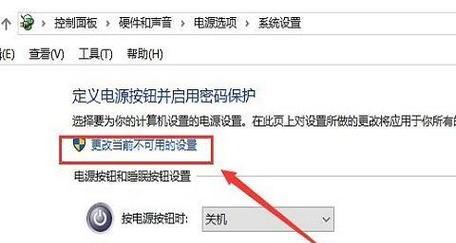
三、更新或重新安装驱动程序
访问设备制造商的官方网站,下载并安装最新的驱动程序。如果已经安装了最新的驱动程序,可以尝试重新安装驱动程序以解决可能存在的冲突问题。
四、检查设备管理器中的问题
打开设备管理器,并查看音频设备是否出现任何错误或警告。如果有问题,请尝试更新驱动程序或解决相关的错误。
五、检查音频服务是否启动
在Windows系统中,按下Win+R组合键打开运行对话框,输入“services.msc”并回车。在服务列表中,找到“WindowsAudio”服务并确保其状态为“正在运行”。

六、检查音频线是否损坏
检查音频线是否有损坏或断裂的情况。如果发现有问题,可以更换新的音频线。
七、检查耳机或扬声器是否正常工作
将音频设备连接到其他设备或电脑上,以确认它们是否能正常工作。如果无法正常工作,可能需要更换或修理耳机或扬声器。
八、使用其他音频输出接口
如果电脑或设备上有其他可用的音频输出接口(如HDMI、USB等),可以尝试连接到其他接口上,以排除可能存在的接口问题。
九、检查操作系统的声音设置
确保操作系统的声音设置没有被禁用或调低。在控制面板或设置界面中,检查声音设置并进行必要的调整。
十、使用音频故障排除工具
使用操作系统提供的音频故障排除工具来诊断和解决问题。这些工具可以帮助您定位和解决常见的音频问题。
十一、尝试使用其他播放器
如果只有特定的媒体播放器出现音频问题,可以尝试使用其他播放器来确认问题是否与播放器软件有关。
十二、重启电脑和音频设备
有时候,简单地重启电脑和音频设备就可以解决问题。关闭电脑和音频设备,等待一段时间后重新启动它们,然后再次尝试使用音频设备。
十三、清理噪声或杂音问题
如果音频设备出现噪声或杂音问题,可以尝试清理设备连接口和插头,以消除可能的污垢或氧化问题。
十四、寻求专业帮助
如果以上方法都无法解决问题,可以寻求专业技术人员的帮助。他们可以进行更深入的诊断和修复,确保音频设备能够正常工作。
十五、备份重要音频文件
在进行任何修复或更改之前,确保备份所有重要的音频文件。这样可以避免意外数据丢失,同时为修复过程提供保障。
没有音频设备可能给我们的工作和娱乐带来不便,但通过检查物理连接、调整音量设置、更新驱动程序等方法,我们可以迅速解决这个问题。此外,我们还可以尝试使用其他音频输出接口、清理设备等方法来解决各种可能的音频故障。如果遇到无法解决的问题,可以寻求专业人员的帮助。最重要的是,在进行任何修复操作之前,务必备份重要的音频文件,以避免数据丢失。





